שימוש נכון בסרגל הכלים העליון של סייר Windows היא דרך נפלאה לשפר את חווית השימוש שלכם בווינדוס.
ניתן להוסיף לסרגל הכלים העליון של "סייר ווינדוס" קיצורי פעולות נפוצות.
הסרגל מאוד דומה לתפריט הישן שהיה זמין במערכות ההפעלה הקודמות, ומכיל את כל הפעולות אשר נעשה
בהן שימוש תדיר יותר ע"י המשתמש הממוצע של מערכת ההפעלה.
אפשרויות מתקדמות יותר יהיו זמינות לשימוש מתוך "רצועת הכלים".
אם גם אתם שואלים את עצמכם כיצד מחזירים לסרגל הכלים את פונקציית UNDO, המדריך הבא הוא עבורכם.
התאמה אישית של סרגל הכלים לגישה מהירה
ראשית, יש לפתוח את "סייר Windows" ע"י כניסה לכל תיקיה הקיימת במחשב.
לחלופין, ניתן לבצע לחיצה ימנית עם העכבר על "התחל", לבחור באפשרות "הפעל",
ובחלון ההפעלה יש לפתוח את "explorer".
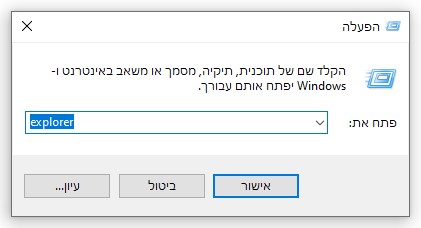
לצורך ההדגמה, פתחתי את התיקיה הראשית – "מחשב זה".
במידה ומערכת ההפעלה שלכם היא בעברית – אפשרות העריכה של סרגל הכלים תופיע בחלק העליון של התיקיה, מצד ימין.
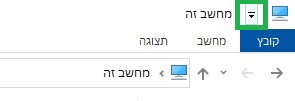
לחיצה על סמל העריכה תפתח לנו לשונית עם כל האפשרויות שניתן להוסיף / להסיר מהסרגל.
האפשרויות הן :
- בטל (Undo) – ביטול פעולה אחרונה שבוצעה. (העברת קובץ, מחיקה, שינוי וכו')
- בצע שוב (Redo) – ביצוע מחדש של פעולה אשר בוטלה (Undo) או ביצוע חוזר של פעולה (לדוגמא – העתקה נוספת של קובץ)
- מחיקת קובץ.
- פתיחת מאפיינים של קובץ.
- יצירת תיקיה חדשה.
- שינוי שם לקובץ.
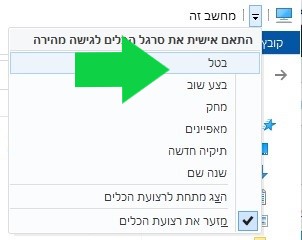
לאחר הוספת האפשרויות נוכל לראות אותן בסרגל העליון.
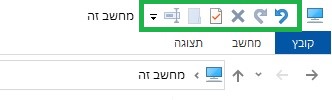
במידה ותרצו לדעת מהו קיצור המקשים במקלדת לביצוע הפעולה, ניתן "לעמוד" עם העכבר על סמל הפעולה וחלונית מידע תפתח עבורכם.
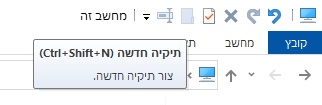
שינוי מיקום סרגל הכלים יעשה ע"י בחירה באפשרות "הצג מתחת לרצועת הכלים".
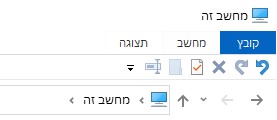
במידה ורצועת הכלים שלכם "מורחבת" ניתן למזער אותה ע"י לחיצה ימנית עם העכבר על שורת הסרגל, ובחירה באפשרות "מזער את רצועת הכלים".
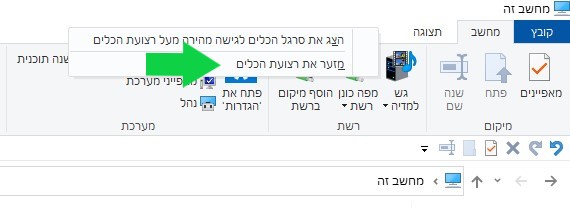


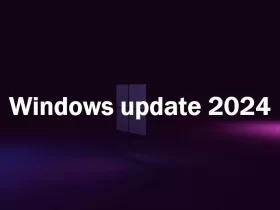

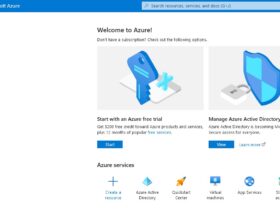

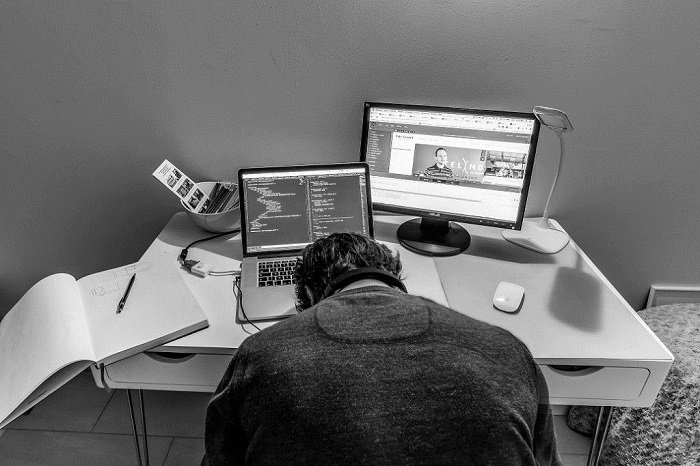
כתיבת תגובה